Das Huawei P20 Pro ist wirklich ein großartiges Smartphone, das jeden Käufer leicht anspricht, der es sicherlich wegen seiner unglaublichen Fähigkeiten, insbesondere in der Fotografie, haben möchte. Aber während das Huawei P20 Pro die beste Kamera, einen wirklich guten Akku und einen erschwinglichen Preis hat, hat es auch seine eigenen Schwächen. Anstatt zu einem anderen Gerät zu wechseln, können Sie versuchen, die auf Ihrem Smartphone auftretenden Probleme selbst zu beheben. In dieser Anleitung mit Tipps und Tricks erfahren Sie auch mehr über die verschiedenen Funktionen des Huawei P20 Pro.

- Problem 1: Huawei P20 Pro startet automatisch neu
- Problem 2: Huawei P20 Pro Akku ist zu schnell leer
- Problem 3: Das Mikrofon funktioniert auf dem Huawei P20 Pro während eines Anrufs nicht normal
- Problem 4: Schnelles Laden funktioniert auf dem Huawei P20 Pro nicht normal
- Problem 5: Der Bildschirm stürzt ab und es gibt Leistungsprobleme beim Huawei P 20 Pro
Contents
Problem 1: Huawei P20 Pro startet automatisch neu
Ein Smartphone, das sich von selbst neu startet, kann für den Benutzer wirklich umwerfend sein, insbesondere wenn er nichts dagegen unternommen hat. Und dieses Problem kann auch bei verschiedenen Android-Versionen mehrmals auftreten. Viele Huawei P20 Pro-Benutzer haben bemerkt, dass ihr Telefon bei der Verwendung des Webbrowsers, der Fotogalerie-App oder sogar beim Ansehen eines Videos von selbst neu startet.
Probieren Sie die folgenden Methoden aus, um zu sehen, ob das Problem mit dem automatischen Neustart in Ihrem Fall behoben werden kann.
- Lösung 1: Cache-Partition löschen und Huawei P20 Pro neu starten
Schritt 1: Halten Sie die Ein-/Aus-Taste Ihres Huawei P20 Pro gedrückt, bis Optionen auf dem Bildschirm angezeigt werden.
Schritt 2: Wählen Sie die Option „Ausschalten“.
Schritt 3: Sobald Ihr Huawei P20 Pro ausgeschaltet ist, drücken Sie gleichzeitig die Einschalttaste und die Lauter-Taste.
Schritt 4: Halten Sie diese beiden Tasten gedrückt, bis das Huawei-Logo auf Ihrem Telefonbildschirm angezeigt wird, und lassen Sie dann den Netzschalter los.
Schritt 5: Halten Sie die Lauter-Taste weiterhin gedrückt, bis der Wiederherstellungsmodus angezeigt wird.
Schritt 6: Wählen Sie die Option zum Löschen der Cache-Partition mit den Tasten “Lautstärke +” und “Lautstärke -” und bestätigen Sie mit der Einschalttaste.
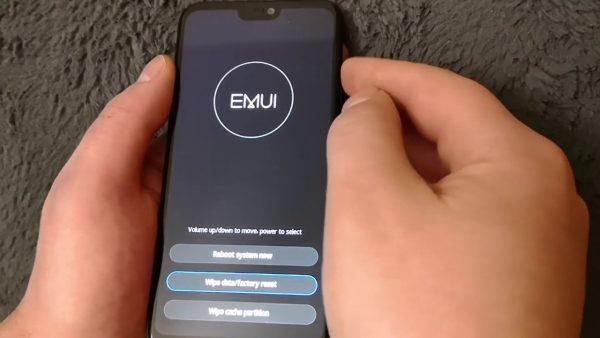
- Lösung 2: Führen Sie einen Reset durch, wenn das Problem auf eine App zurückzuführen ist
Viele Leute möchten ihr Smartphone in vollen Zügen nutzen, indem sie eine Reihe von Apps und Spielen installieren. Wenn Sie einer von ihnen sind, ist es Zeit, Ihr Smartphone zurückzusetzen. Eine Anwendung könnte die Ursache für die unaufhörlichen automatischen Neustarts Ihres Huawei P20 Pro sein. Da es schwierig ist, genau herauszufinden, welche App das Problem ist, wäre die ultimative Lösung daher ein Werksreset Ihres Geräts. Bitte bedenken Sie natürlich, dass dieser Modus alle Daten auf Ihrem Huawei P20 Pro löscht, einschließlich Verlauf, SMS, Kontakte usw.
Bevor Sie einen Werksreset durchführen, können Sie alle Daten auf Ihrem Huawei P20 Pro mit FonePaw – Android Data Backup & Restore sichern. Mit dieser Software können Sie Ihre Daten vollständig oder selektiv auf Ihrem Gerät wiederherstellen. Huawei P20 Pro. Sie müssen nicht mehr alles einzeln kopieren.
Schritt 1: Erstellen Sie mit FonePaw ein Backup Ihrer Telefondaten.
Schritt 2: Gehen Sie zu den „Einstellungen“ Ihres Huawei P20 Pro.
Schritt 3: Suchen Sie nach der Systemoption und drücken Sie „Reset“.
Schritt 4: Wählen Sie “Werksreset”.
Schritt 5: Verwenden Sie Ihr Telefon, ohne Apps darauf zu installieren. Und sehen Sie, ob der Neustart weiterhin besteht oder nicht.
Schritt 6: Stellen Sie Daten von Ihrem Huawei P20 Pro mit dem Backup wieder her, das Sie mit FonePaw – Android Data Backup & Restore erstellt haben.
Das Problem sollte nach Anwendung dieser Methoden behoben sein. Wenn sich jedoch nichts ändert, kann es an einem Hardwareproblem liegen. Wir empfehlen Ihnen, zu einem Huawei-Center zu gehen und sich an den Kundendienst zu wenden.
Problem 2: Huawei P20 Pro Akku ist zu schnell leer
Huawei-Handyakkus gehören wirklich zu den besten auf dem Markt. Huawei-Smartphones verfügen in der Regel über einen 4000-mAh-Akku, der länger als einen Tag verwendet werden kann. Und bei moderater Nutzung können Sie ihn sogar über mehrere Tage hinweg nutzen, ohne ihn aufladen zu müssen.
Obwohl Huawei über einen sehr guten Akku verfügt, können Probleme mit Softwarefehlern auftreten, die dazu führen, dass der Akku extrem schnell verbraucht wird. Dies kann verschiedene Ursachen haben und sogar durch einige von Ihnen vorgenommene Einstellungen. So bringen Sie alles wieder in Ordnung.
- Lösung 1: Wechseln Sie in den Energiesparmodus
Schritt 1: Gehen Sie zu den „Einstellungen“ Ihres Huawei P20 Pro.
Schritt 2: Scrollen Sie nach unten zu „Akku“.
Schritt 3: Wählen Sie zwischen den Modi „Energiesparen“ und „Hochenergiesparen“.
Schritt 4: Verwenden Sie Ihr Gerät für ein oder zwei Tage und prüfen Sie, ob es einen Unterschied gibt.
Mit dieser Funktion können Sie bestimmte Anwendungen stoppen und verhindern, dass sie Ihren Akku übermäßig verbrauchen.
- Lösung 2: Nehmen Sie Anpassungen in den Akkueinstellungen vor
Schritt 1: Gehen Sie zu den „Einstellungen“ Ihres Huawei P20 Pro.
Schritt 2: Öffnen Sie die Option “Sicherheit”.
Schritt 3: Tippen Sie auf “Entsperren & Passwort”.
Schritt 4: Tippen Sie auf „Infos immer anzeigen“ und schalten Sie es aus, um Batterie zu sparen.
Schritt 5: Öffnen Sie die Anwendung “Launch” und deaktivieren Sie alle Funktionen, die Sie zum Aufladen Ihres Akkus verwenden können.
- Lösung 3: Reduzieren Sie die Bildschirmauflösung
Wussten Sie, dass Sie viel Akku sparen können, indem Sie die Bildschirmauflösung reduzieren? Die Batteriekapazität ist in den letzten Jahren erheblich gestiegen und Batterien sind heute in der Lage, 1080p-Displays für eine ganze Weile zu unterstützen. Höhere Auflösungen wie QHD können jedoch den Akku beeinträchtigen. Und unter den häufigsten Problemen des Huawei P20 Pro ist es tatsächlich eines der häufigsten Probleme, die viele Benutzer oft ignorieren.
Schritt 1: Öffnen Sie „Einstellungen“.
Schritt 2: Scrollen Sie nach unten, bis Sie die Ansichtsoption finden.
Schritt 3: Öffnen Sie es und ändern Sie die Auflösung von FHD + auf HD +.
Schritt 4: Sie können auch die Option Smart verwenden, um die Auflösungen automatisch zu ändern.
Diese Änderung kann die Akkulaufzeit Ihres Huawei P20 Pro deutlich verbessern.
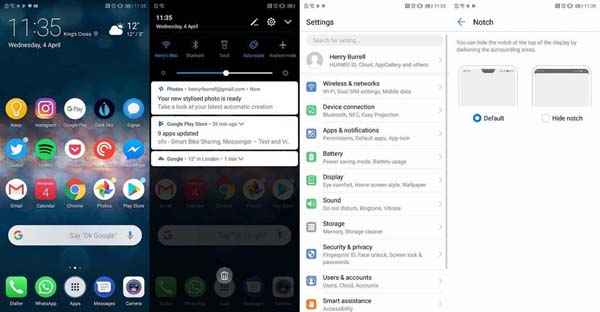
Problem 3: Das Mikrofon funktioniert auf dem Huawei P20 Pro während eines Anrufs nicht normal
Dieses Problem hat sich noch nicht auf die Mehrheit der Huawei P20 Pro-Benutzer ausgebreitet, aber es gab dennoch einige Beschwerden darüber. Das Mikrofon des Geräts funktioniert nicht richtig, wenn seine Benutzer Anrufe tätigen. Ebenso wird bei der Aufnahme von Audio-Video der Ton nicht korrekt aufgenommen.
- Lösung 1: Führen Sie einen Neustart durch, um das Problem mit der Bluetooth-Verbindung zu beheben
Aus irgendeinem Grund haben Smartphone-Hersteller die 3,5-mm-Kopfhörerbuchse aufgegeben und durch den USB-Anschluss vom Typ C ersetzt.Wenn Benutzer Bluetooth verwenden müssen, um ihre Kopfhörer anzuschließen oder wenn sie einen Adapter benötigen, wird die interne Software manchmal beschädigt. Darüber hinaus verfügen die meisten modernen Headsets über ein Mikrofon und Optionen zur Lautstärkeregelung, die dieses Problem verursachen können.
Schritt 1: Halten Sie den Netzschalter gedrückt.
Schritt 2: Tippen Sie auf „Neustart“ und warten Sie, bis sich das Huawei P20 Pro wieder einschaltet.
Wenn das Mikrofon nach dem Neustart einwandfrei funktioniert, liegt das Problem sehr wahrscheinlich am Adapter oder an der Bluetooth-Verbindung.
- Lösung 2: Deaktivieren und deinstallieren Sie die Apps, die das Mikrofon verwenden
Fast jede App fordert Sie auf, Zugriff auf das Mikrofon zu haben, und es ist endlich an der Zeit, es loszuwerden.
Schritt 1: App-Berechtigungen in den “Einstellungen” deaktivieren oder entfernen
Schritt 2: Öffnen Sie “Apps & Benachrichtigungen”.
Schritt 3: Tippen Sie auf „Berechtigungen“ und deaktivieren Sie den Mikrofonzugriff.
Behebt dies das Problem, dann war eine Anwendung auf Ihrem Huawei P20 Pro die Ursache. Sie können davon ausgehen, dass der Entwickler dieses Problem mit einem Update behebt, das Fehlerbehebungen enthält.
Problem 4: Schnelles Laden funktioniert auf dem Huawei P20 Pro nicht normal
Die Schnellladefunktion des Huawei P20 Pro soll das Gerät in weniger als 90 Minuten aufladen können, einigen Nutzern ist jedoch aufgefallen, dass sie nicht wie erwartet funktioniert. Das Laden dauert zwar deutlich länger, aber es gibt noch eine mögliche Lösung für dieses Problem.
- Lösung: Überprüfen Sie den Kabel- und physischen Zustand des Smartphones
Um die Schnellladefunktion nutzen zu können, werden das Ladegerät und das Kabel von Huawei benötigt.
Wenn Ihr Huawei P20 Pro an einem luftdichten Ort aufbewahrt wird, kann es etwas langsamer aufgeladen werden, um Überhitzungsprobleme zu vermeiden.
Schritt 1: Legen Sie Ihr Telefon in eine Schüssel mit rohem Reis, damit es überschüssige Feuchtigkeit aufnehmen kann.
Schritt 2: Überprüfen Sie, ob Ihr Gerät physische Schäden aufweist.
Schritt 3: Wenn nichts funktioniert, gehen Sie zum nächsten Support-Center, um Ihr Huawei P20 Pro zu ersetzen.

Problem 5: Der Bildschirm stürzt ab und es gibt Leistungsprobleme beim Huawei P 20 Pro
Einige Benutzer haben berichtet, dass ihr Bildschirm nicht sehr gut funktioniert. Manchmal wird das Gerät langsamer und reagiert nicht auf Tastenanschläge. Der Absturz kann auch auftreten, wenn bestimmte Anwendungen geöffnet sind.
- Lösung: Smart Assistance ändern
Schritt 1: Öffnen Sie „Einstellungen“, dann „Smart Assistance“.
Schritt 2: Aktivieren Sie den „Handschuhmodus“, damit Ihr Bildschirm funktioniert, wenn Sie ihn mit Handschuhen drücken.
Schritt 3: Laden Sie das neueste Update für Huawei herunter und installieren Sie es.
Abschluss
Die Tipps und Tricks zur Behebung von Problemen und Fehlern auf dem Huawei P20 Pro sind alle sehr einfach anzuwenden. Das Neustarten des Geräts und das Zurücksetzen auf die Standardeinstellungen ist die häufigste Lösung, wenn Huawei abstürzt, auch das Aktualisieren des Systems gehört dazu. Aus diesem Grund empfehlen wir Ihnen dringend FonePaw – Android Data Backup & Restore, mit dem Sie alle Daten auf Ihrem Huawei P20 Pro an einem sicheren Ort aufbewahren und die Daten bei Bedarf auf Ihrem Gerät wiederherstellen können müssen Sie unbedingt einen Werksreset durchführen (wodurch alles auf Ihrem Telefon gelöscht wird).